Hvorfor SIM-kortet er vigtigt
Spacetalk smartwatch er afhængig af adgang til mobilnetværk for at kunne bruge de vigtigste funktioner. Her er, hvad SIM-kortet muliggør:
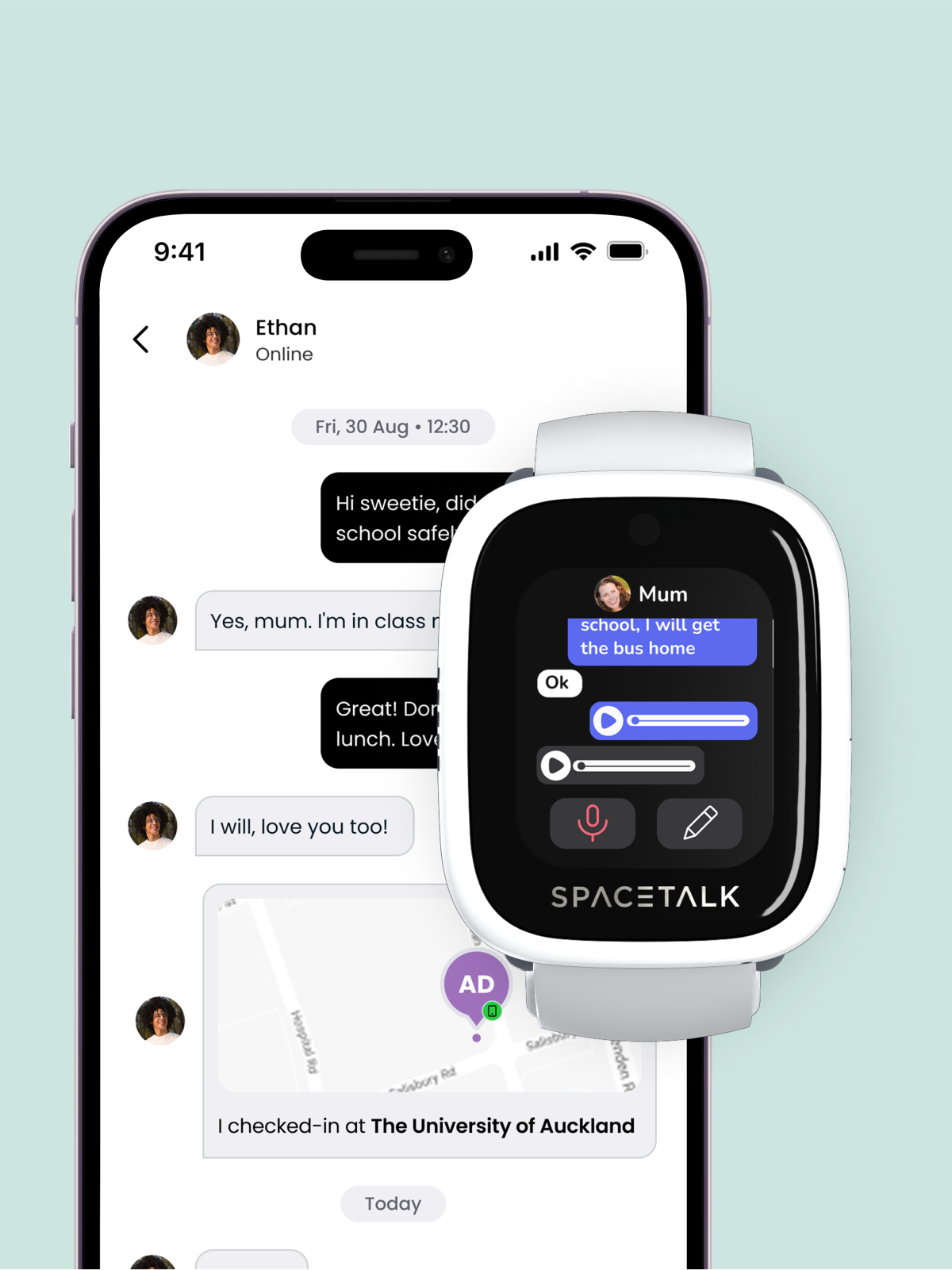
Stemme- og videoopkald* & sikker krypteret chat
Betroede kontakter kan sende og modtage krypterede beskeder mellem dig og andre betroede kontakter i din familieprofil. Undgå uønskede beskeder fra fremmede og svindlere.
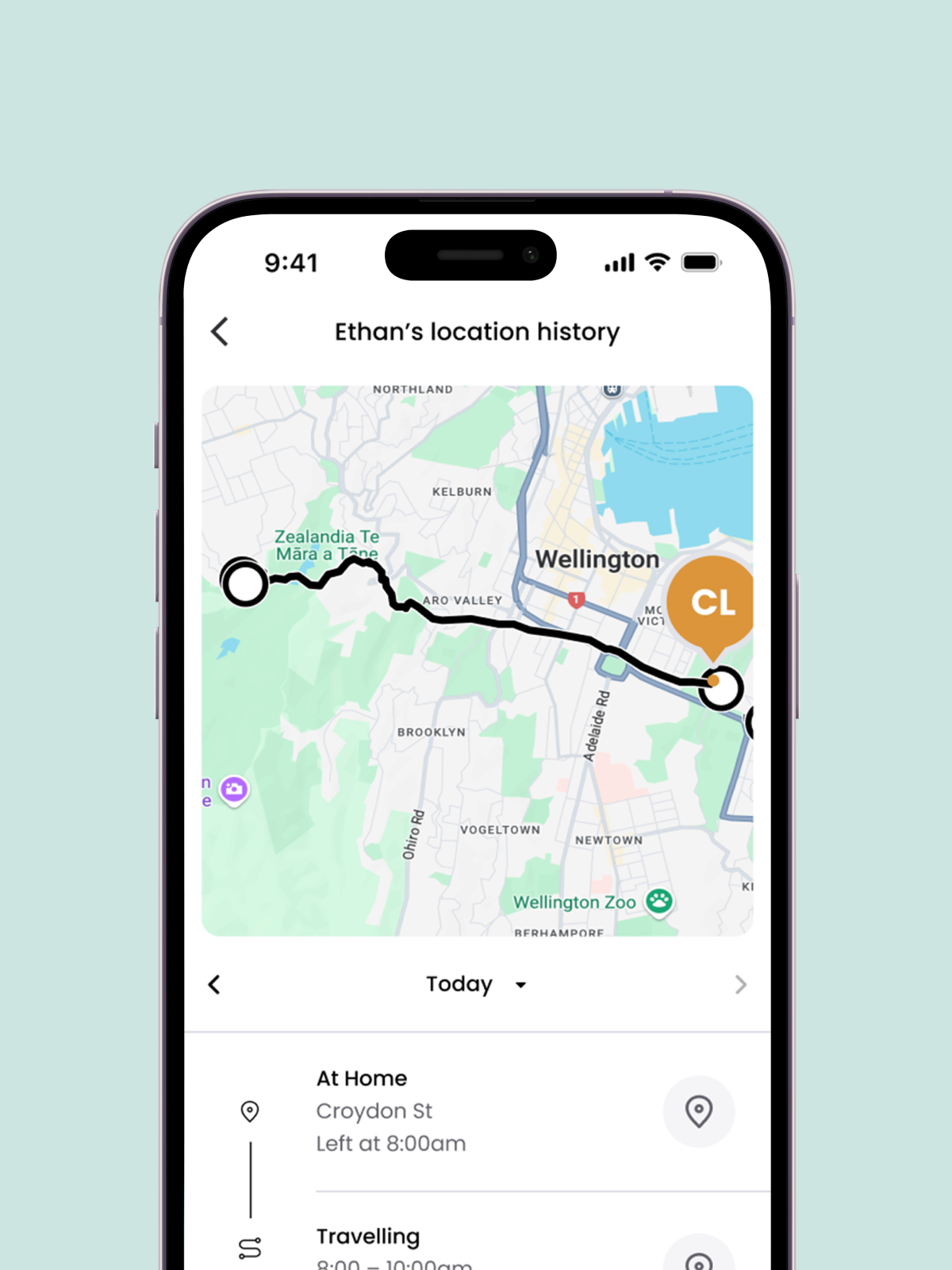
Direkte placering og 30 dages placeringshistorik
Se de sidste 30 dages placeringer, inklusive dag og tidspunkt for besøget. Du kan også se, hvornår udvalgte kontakter er ude at rejse, og hvilke sikkerhedszoner de er kommet ind i eller har forladt.

Sikre zoner og advarsler
Opsæt virtuelle grænser på et kort omkring steder som hjemmet, skolen eller en vens hus. Modtag advarsler, når dine kontakter går ind i eller forlader angivne områder. Så kan du have ro i sindet og vide, at dine kære er i sikkerhed.
Hvad skal man kigge efter i en bærbar SIM-plan?
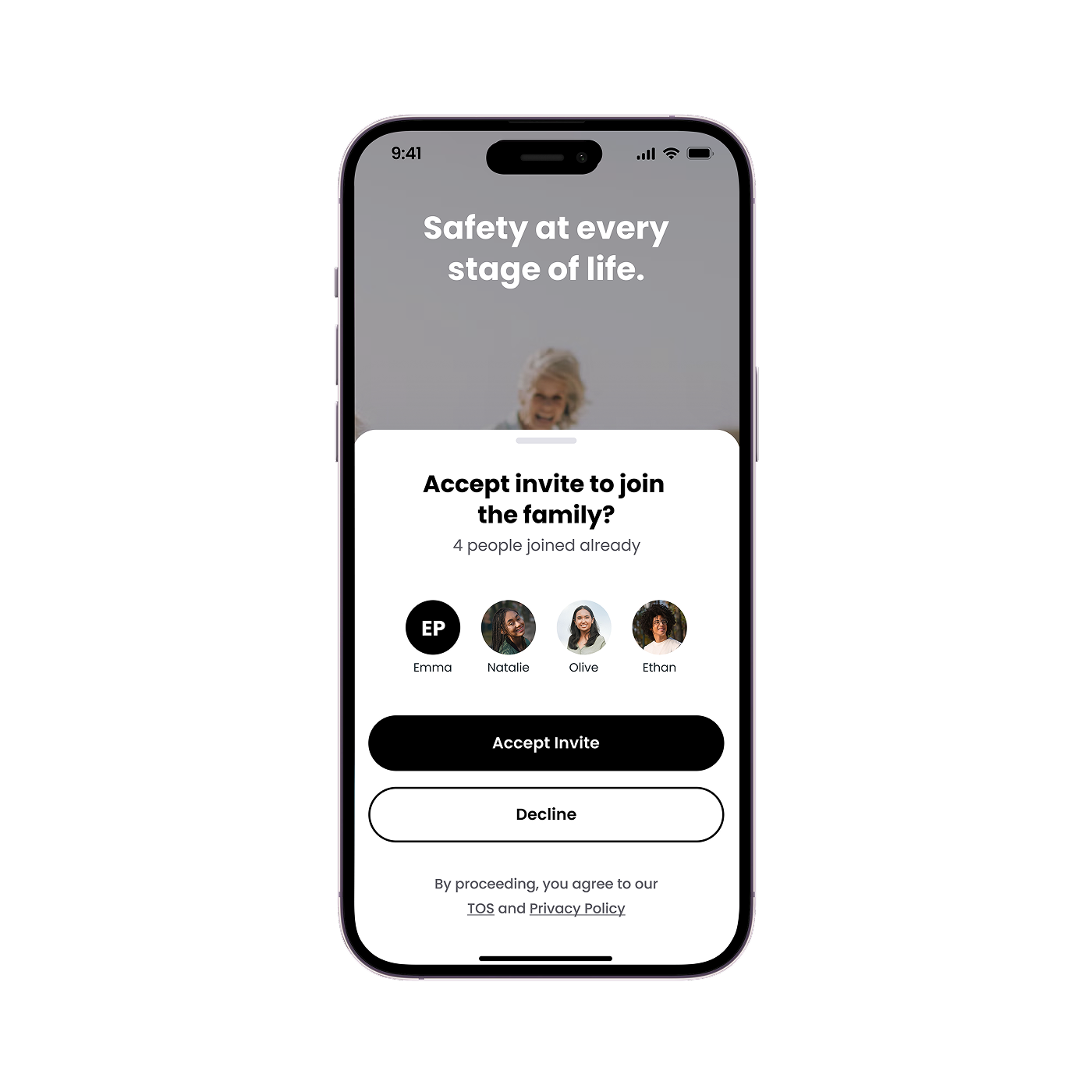
Sørg for, at den indeholder:
- God netværksdækning
- Understøttelse af 4G/LTE-netværk
- Tale, sms og mobildata
- Nano SIM-størrelse (ikke mikro eller standard)
- Ingen begrænsninger for viderestilling af opkald eller sms
- Der kræves ingen PIN-kode ved opstart
Undgå planer, der er det:
- Kun data eller kun tale
- Begrænset til kun VoLTE-opkald (almindeligt hos nogle budget- eller nicheoperatører)

Sådan sætter du SIM-kortet i og aktiverer det
Trin-for-trin opsætningsvejledning
1. Sluk for uret.
2. Sæt Nano SIM i SIM-bakken på siden af uret.
3. Tænd for uret igen.
4. Tjek for netværkssignal og mobildataikon på urets skærm.
5. Åbn Spacetalk-appen, og begynd opsætningen.
Nogle nyttige tips til at komme i gang
Vælg nedenstående for at udvide detaljerne.
Hvad er Spacetalk-appen, og hvorfor har jeg brug for den?
Spacetalk-appen er din alt-i-en-app til at holde din familie sikker. Med Spacetalk-appen kan du administrere Spacetalk-ure og kommunikere og chatte med familie og venner ved hjælp af appen på deres mobiltelefoner.
Vores Spacetalk-app kan downloades fra din app store (Apple App store til iPhone og Google Play til Android-enheder).
Hvordan sikrer jeg, at min app er opdateret?
Det er vigtigt at sørge for, at din Spacetalk-app er den nyeste version. For at se, hvilken version af appen du har i øjeblikket, skal du trykke på Indstillinger og derefter App-version. Vi anbefaler, at du aktiverer Background app Refresh eller opdaterer via de relevante app-butikker. Din app-version bør være på minimumsversioner:
- Apple - 6.0.0.57
- Google - 6.0.2.1795
Hvor sikre er mine data?
Spacetalk prioriterer privatliv og sikkerhed. Appen bruger kryptering til kommunikation, og kun godkendte kontakter kan få adgang til enhedens placering eller sende beskeder. Kun betroede kontakter kan oprette forbindelse til enheden eller dine børn.
Hvad koster Spacetalk-appen?
For at bruge Spacetalk-appen med dit Spacetalk-ur opkræves et app-abonnementsgebyr på 8,99 USD pr. måned via din app-butik.
(App-gebyret gælder, når du bruger et SIM-kort fra en hvilken som helst udbyder).
Hvordan opretter jeg min Spacetalk App-konto?
Download Spacetalk-familiesikkerhedsappen fra enten Apple App Store eller Google Play Store, hvis du ikke allerede har gjort det.
- Tryk på "Opret konto" for at komme i gang.
- Følg anvisningerne i appen for at oprette en konto.
- Indtast dit navn, din personlige e-mailadresse og dit mobiltelefonnummer som kontoindehaver, så tilføjer du dine familiemedlemmer og nære kontaktoplysninger under opsætningen af appen.
- Hvis du er en eksisterende eller tilbagevendende bruger, skal du blot trykke på 'kom i gang'.
Hvilke tilladelser har min Spacetalk-app brug for, og hvorfor?
Spacetalk-appen skal have adgang til din placering, og notifikationer skal være slået til i telefonens indstillinger.
Sæt din placeringsindstilling til 'Altid til', som aktiverer placeringshistorik
Det er for at sikre, at du kan modtage meddelelser i realtid fra eventuelle familiemedlemmer og hurtigt få adgang til den direkte rute til deres placering i tilfælde af en nødsituation.
Hvordan tilføjer jeg et Spacetalk-ur til min konto?
Sørg for, at du har opladet Spacetalk-uret, indsat SIM-kortet (for enheder, der ikke har et forudinstalleret SIM-kort) og noteret urets mobilnummer.
Åbn Spacetalk-appen på din mobile enhed, og tryk på familieikonet for at tilføje et nyt familiemedlem. Vælg ur-ikonet for den nye bruger.
Følg anvisningerne for at indtaste dit barns oplysninger, herunder mobilnummeret til uret. (Du kan indtaste nummeret manuelt eller uploade det fra din telefons kontakter, hvis det allerede er gemt).
Tænd for dit Spacetalk-ur, og tryk på ikonet, hvor der står "Tryk for at parre", for at få vist QR-koden på uret. Scan QR-koden ved hjælp af anvisningerne i appen.
Hvis du ikke kan scanne QR-koden, skal du trykke på 'Viser parringskoder' på uret og vælge 'Ingen QR-kode' i appen for at parre manuelt.
Er jeg blevet inviteret til at blive en del af en familie?
En bruger af Spacetalk-appen kan tilføje familiemedlemmer og venner, så de kan deltage og se enheder i familien.
Invitationen sendes via SMS eller en besked-app efter eget valg. Klik på det link, du får tilsendt, og du vil blive bedt om at downloade Spacetalk-appen og oprette en konto, hvis du ikke allerede har gjort det.
Hvis du er en eksisterende Spacetalk-bruger, åbner du din app ved at klikke på linket og bliver medlem af den inviteredes familie.
Hvordan opretter jeg min familie i Spacetalk-appen?
Det kræver en landsby at opfostre et barn, og det er her, du vælger din landsby. Følg venligst disse trin:
Primær kontoindehaver:
1. Åbn Spacetalk-appen, og tryk på '+'-knappen nederst på skærmen.
2. Vælg familiemedlemmets eller vennens enhedstype.
3. Indtast oplysningerne om dit nye familiemedlem
4. Vælg et billede, et ikon eller en farve til familiemedlemmet, og tryk derefter på Send invitation.
Følg derefter disse trin for at tilføje yderligere medlemmer.
Fjernelse af et familiemedlem
Hvis du vil fjerne en bruger fra din familie, skal du trykke på ikonet for dit familiemedlem og de tre prikker for mere. Tryk derefter på 'Fjern enhed'.
Når en bruger er fjernet, kan den ikke længere se enheder i din familie og skal inviteres igen for at blive medlem.
Hvordan deler jeg et individuelt ur uden at invitere en anden Spacetalk App-bruger med i familien?
Familiedynamik kan være kompliceret, og nogle gange vil du måske gerne dele en enkelt enhed uden at invitere nogen helt ind i din Spacetalk-familie.
Det er ikke nødvendigt med et ekstra abonnement for brugere, der kun har adgang til en delt enhed.
Følg disse trin for at dele et Spacetalk-ur:
Primær kontoindehaver:
- Åbn Spacetalk-appen, og tryk på knappen 'Familie' nederst på skærmen.
- Vælg profilnavnet på den enhed, du ønsker at dele adgang til.
- Rul ned, og tryk på 'Enhedsdeling', og tryk derefter på plus-ikonet (+) i nederste højre hjørne.
- Indtast e-mailadressen på den person, du ønsker at invitere. (Vigtigt: Det skal være den e-mailadresse, de bruger eller har tænkt sig at bruge til deres Spacetalk-app).
- Tryk på "Del enhed" for at sende invitationen.
Inviteret bruger (sekundær kontoindehaver):
- Den inviterede bruger vil modtage en e-mailinvitation til at dele adgang til enheden.
- De skal åbne Spacetalk-appen og navigere til 'Familie' nederst på skærmen.
- De vil se deres profilnavn under 'Familie' med en ventende invitation.
- Tryk på profilnavnet, og accepter anmodningen om deling.
Hvad er sikre zoner?
Safe Zones er geo-målrettede områder, der er sat op i Spacetalk-appen. Når Spacetalk Watch- eller app-brugeren ankommer til og forlader disse forprogrammerede zoner, sendes der en valgfri meddelelse til Spacetalk-appen.
Hvordan opretter jeg sikre zoner?
For at oprette en ny sikker zone skal du i Spacetalk-appen trykke på det lille husikon nederst til højre på kortskærmen.
Tryk på knappen '+ Sikker zone', og indtast navnet på den sikre zone.
I placeringsfeltet på kortet kan du enten indtaste adressen på den ønskede placering eller søge på navnet. Når du er tilfreds med placeringen, skal du trykke på knappen Gem zonen nederst på skærmen.
Når Safe Zone er oprettet, kan du opsætte Safe Zone-alarmer.
Bemærk, at for at Safe Zones skal fungere, skal du også aktivere automatiske placeringsopdateringer for Spacetalk-appen.
Sådan indstiller du advarsler om sikre zoner i Spacetalk-appen:
- Vælg det familiemedlem, du vil aktivere alarmen for.
- Tryk på Indstillinger
- Tryk på sikre zoner
- Vælg en sikker zone fra listen over allerede opsatte sikre zoner.
- Tryk på knappen '+' nederst på skærmen.
- Følg anvisningerne i appen for at tilpasse dine Safe Zone-indstillinger.
Der kan konfigureres et ubegrænset antal Safe Zone-meddelelser, og de kan tilpasses til bestemte dage.
Jeg har glemt min adgangskode!
Det er helt i orden! Vi glemmer alle ting fra tid til anden.
Klik på 'Eksisterende brugerlogin' i Spacetalk-appen, nedenunder ser du en mulighed for at gendanne adgangskoden.
Hvis du ikke længere har adgang til din e-mailkonto, bedes du kontakte vores supportteam med dit brugernavn, mobilnummer og uroplysninger, så vi manuelt kan bekræfte dig og nulstille din konto, så du kan komme ind igen.
Hvordan nulstiller jeg min app?
Hvis du har brug for at nulstille appen, skal du først logge ud af appen via indstillingsmenuen og derefter rydde appens cache og dataindstillinger via enhedens menu.
Hvis dette ikke løser problemet, skal du afinstallere og geninstallere appen fra din App Store.
Når du logger ind igen, skal du bruge dine eksisterende kontooplysninger og din e-mailadresse. Opret ikke en ny konto, da det kan skabe problemer med eksisterende parrede familiemedlemmer.
Hjælp, min enhed siger, at den allerede er parret med en anden konto!
Hvis det er en enhed, du tidligere har parret med din konto, skal du kontrollere, at enheden ikke allerede vises på din konto. Hvis den stadig vises, skal du trykke på ikonet for enheden, de tre prikker for menuen og derefter 'avancerede indstillinger' og 'fjern enhed'. Du kan derefter forsøge at parre enheden igen.
Hvis du forsøger at dele enheden med en anden bruger, skal du være opmærksom på, at du kun kan parre uret med én konto, men at det kan deles med et ubegrænset antal andre brugere. Se supportartiklen 'Hvordan tilføjer jeg et Spacetalk-ur til min konto?
Hvis dette er en ny enhed, der er købt i en butik eller som en brugt enhed, bedes du kontakte vores supportteam med enhedens IMEI-nummer samt købsbevis. IMEI kan findes i urets informationsmenu.
Hvordan sletter jeg min Spacetalk-konto og mine oplysninger?
Hvis du ikke længere ønsker at bruge din Spacetalk-enhed eller -app
- Fjern først parringen af alle enheder på din konto.
- Opsig eventuelle app-abonnementer (hvis relevant)
- Tryk derefter på indstillinger og 'slet konto'.
Hvis du oplever problemer med din enhed eller app, anbefaler vi, at du ikke sletter din konto, men først kontakter vores supportteam.
Hvordan ændrer jeg mine oplysninger i appen?
Hvis du har ændret dit mobilnummer eller din kontakt-e-mailadresse, er det nemt at opdatere.
I din app skal du trykke på "indstillinger", trykke på "rediger profil" og derefter ændre oplysningerne efter behov. Alle ændringer kræver, at du bekræfter det ændrede nummer eller den ændrede e-mail.
Adgang til placeringshistorik og rutehistorik
For at få adgang til din families placeringshistorik skal du trykke på ikonet for dit familiemedlem på kortskærmen og derefter trykke på 'placeringshistorik' nederst på kortskærmen for at få adgang til de sidste 30 dages historik for dit familiemedlem.
Brug af opkalds- eller chatfunktionen
For at chatte med et familiemedlem eller en ven skal du trykke på enten opkalds- eller beskedikonerne nederst på skærmen.
Hav det godt
Du kan få adgang til sundheds- og wellnessdata via ikonet "be well" i bakken nederst på skærmen.
I denne menu kan du se antal skridt, puls, følelser og andre wellness-data for brugere af uret.
Vær opmærksom på, at Spacetalk-enheder og data fra Spacetalk-appen er generel wellness-information og ikke skal behandles som information om medicinsk udstyr.
Opsætning af skoletilstand
Distraktionsfri læring er en kerneværdi i vores enheder, og vi forstår, at små børn nogle gange glemmer, at deres Spacetalk ikke er et stykke legetøj til klasseværelset.
Skoletilstand er en god måde kun at aktivere de funktioner, dit barn har brug for i skoletiden.
Åbn din Spacetalk-app, tryk på enheden, klik på de tre prikker for 'Mere', og tryk på Skoletilstand.
Tryk på '+ Skoletilstand' for at oprette en ny skoletilstandsrutine.
Giv perioden et navn, indstil start- og sluttidspunkt, og åbn menuen "Aktiver funktioner" for at vælge, hvilke funktioner du vil have slået til. Når vippeknappen er til venstre og grå, er funktionen deaktiveret. Når knappen er til højre og sort, vil funktionen være tilgængelig i skoletilstand.
Af sikkerhedsmæssige årsager er nødopkaldsfunktionen altid tilgængelig i skoletilstand og kan ikke deaktiveres.
Som en designfunktion, der skal forhindre uret i at "sidde fast" i skoletilstand, er det i øjeblikket ikke muligt at indstille en skoletilstandsperiode natten over. Hvis du indstiller en skoletilstand om natten for at sikre, at dit barn ikke leger med sit ur efter sengetid, skal du oprette to perioder. En, der slutter kl. 23.59, og en ny, der starter kl. 00.00 og varer, indtil barnet vågner.
Hvad betyder status "Invite Pending"?
Der er et par grunde til, at status for din invitation er afventende
- Dit familiemedlem eller din ven, som du har inviteret, har endnu ikke accepteret din invitation
- I øjeblikket kan du ikke invitere et familiemedlem eller en ven, der allerede tilhører en familie i Spacetalk. Dette afspejles i din invitationsstatus, som er "Invite Pending".
Noget, man skal huske på, er, at udløbsgrænsen for invitationslinket er 24 timer. Herefter skifter status til "Udløbet", og du skal sende en ny invitation.



